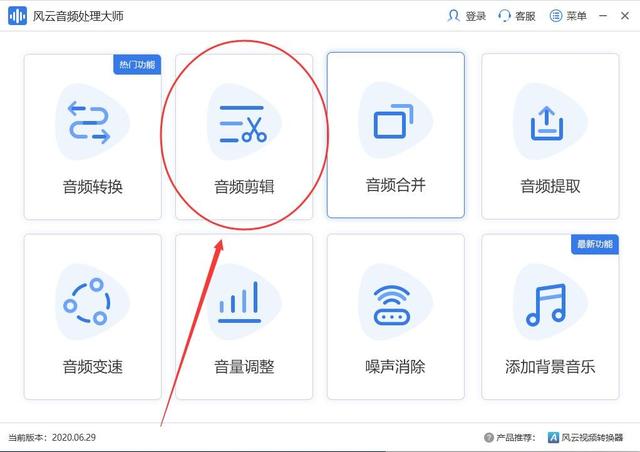我的双腿老了,但心还年轻。——继续学习的一天

今天的内容是将一个快捷键的用法,这个快捷键可以快速选择没有隐藏的数据区域,或者筛选过后的所有数据,反言之,即自动忽略隐藏和筛选掉的数据,而用于指定数据的复制。
对数据量较多的表格来讲,在处理数据时可以避免选择到刻意隐藏或筛选的数据。
在下图中,可以看到隐藏了两列,C列和H列,现在需要复制没有隐藏的数据到其他位置。

但直接进行复制,系统会将隐藏的列或行数据一起复制到粘贴板,所以为了避免直接复制的错误,excel中有一个快捷键可以快速选取未隐藏的所有数据。
首选按下ctrl A快捷键全选所有数据,再按下组合键ALT ;,它的含义即是自动选择经过筛选或隐藏后的数据区域。

然后点击复制,再粘贴到需要的单元格位置。

从上图中可以看出,列序号是正常排序的,并没有隐藏列。
如果只需要复制部分行列时,可以通过拉取需要的数据区域,再按下ALT ;的快捷键组合,便可以忽略隐藏行列而选取到数据。
除了隐藏行,下面再介绍经过筛选的表格怎么使用这个快捷键组合。
其实更简单,在下图中国家列进行了筛选,第6、7、8行没有显示出来。
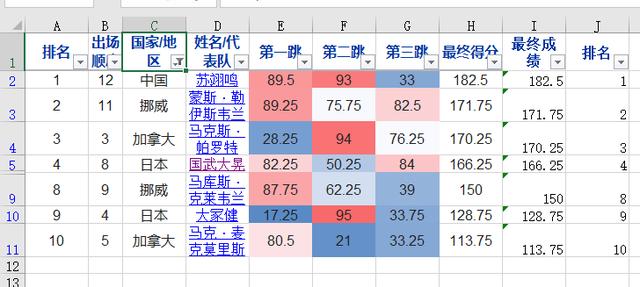
我们可以直接按下ALT ;快捷键,则自动选择整个表格区域,仅仅只忽略筛选掉的第6、7、8行,因此CTRL C复制后,需要在一个新的工作表中打开。

当复制后的数据粘贴到新工作表中,表格的筛选状态就自动取消了,除了筛选掉的数据,其他所有的数据都会完整无缺地显示出来。

当表格中既有隐藏行,也做过筛选,那么alt ;快捷键会根据拉取的单元格区域,来选取未隐藏和未筛选的数据行列。
此外,在excel中还有一个功能可以达到这个组合键相同的效果,即定位条件中的“可见单元格”功能。
只不过相比定位条件,只需按下两个按键显然是更优的选择。
往期回顾:
Excel表格怎么提取身份证号码的出生日期并快速转换为日期格式
Excel一个单元格乘以另一个合并单元格,合并单元格的乘积怎么算
Excel技能提高:30秒快速提取商品列中不重复的产品名称
,